Részletes bemutató a kulcstartó visszaállításához a Mac-en
Vegyes Cikkek / / August 05, 2021
Ebben az oktatóanyagban megmutatjuk, hogyan állíthatja vissza a Kulcstartót a Mac-en. A kulcstartó az Apple saját jelszókezelő rendszere. Először a Mac OS 8.6-ban vezették be, és minden későbbi macOS-ban állandó tartózkodási helyet talált. Ilyen hasznos ez az alkalmazás, amelyet szinte minden Mac-tulajdonos használhat az eszközén. Lehetővé teszi a felhasználó számára, hogy egy helyen mentse a jelszavakat, a magánkulcsokat, a tanúsítványokat és a biztonságos jegyzeteket.
Ez pedig hozzájárul a jelszavak sokaságának emlékezésével vagy kezelésével kapcsolatos erőfeszítéseink csökkentésére. Bár minden jó és jó, jó néhány felhasználót látunk bajban, amikor végül elfelejtik kulcstartó jelszavukat. E tekintetben a legjobb menekülési útvonal visszaállítása. Ebben az útmutatóban pedig segítünk abban, hogy pontosan ezt tegye. Tehát minden további nélkül itt találja az utasításokat a kulcstartó visszaállításához a Mac-en. Kövesse végig.

Hogyan lehet visszaállítani a kulcstartót Mac rendszeren
Íme a fent említett folyamat végrehajtásához szükséges lépések. Óvatosan hajtsa végre az alábbi lépéseket, és győződjön meg arról, hogy végül nem hiányzik-e.
- Kattintson a Mac alján található Finder ikonra, az alábbiak szerint.
- Most kattintson a bal oldali menüsoron az Alkalmazások elemre.
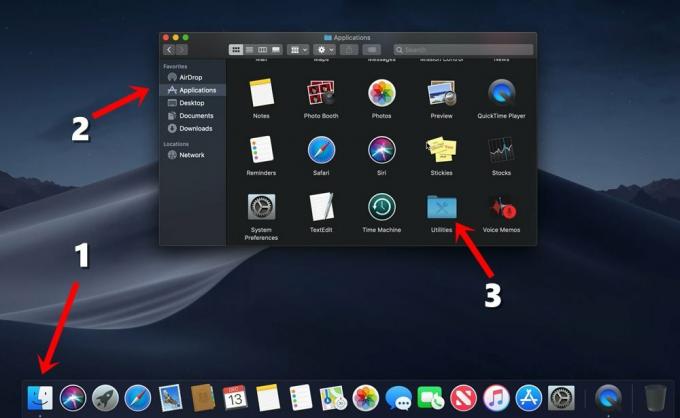
- Ezután kattintson duplán a Utilities nevű mappára.
- A Segédprogramokon belül nyissa meg a Kulcstartó hozzáférést.

- Ezután a képernyő bal felső sarkában megjelenik a Kulcstartó hozzáférés. Kattintson rá egy legördülő menü megjelenítéséhez. Válassza ki a Beállítások elemet abból a menüből.

- A megjelenő Beállítások párbeszédpanelen kattintson az Alapértelmezett kulcstartó visszaállítása elemre.
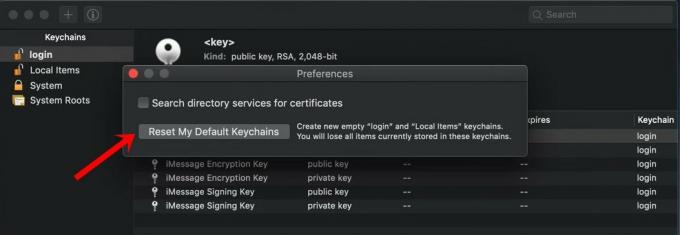
- Ezzel eltávolítja a bejelentkezési kulcstartó jelszavát, majd létre kell hoznia egy újat.
- Most a jelszó mezőbe írja be az Active Directory (AD) jelszavát. Ez ugyanaz a jelszó, amellyel bejelentkezik a Mac számítógépére.
- Most a kulcstartó jelszavát szinkronizáljuk a jelenlegi bejelentkezési jelszóval. Kattintson az OK gombra.
- Most kap egy előugró ablakot, amely jelzi, hogy a régi Kulcstartó jelszót átnevezték. Hit OK.
Ez az. Ezzel sikeresen visszaállította a kulcstartót a Mac gépén. Bizonyos esetekben előfordulhat, hogy nem látja az Alapértelmezett kulcstartó visszaállítása lehetőséget. Ebben az esetben kattintson a Szerkesztés> Kulcstartó lista elemre, majd a Megjelenítés elemre. Győződjön meg arról, hogy a „felhasználó” opció van kiválasztva. Ezután kattintson a Bejelentkezés kulcstartó menüre, majd nyomja meg a mínusz gombot a törléséhez.
Amikor legközelebb bejelentkezik a Mac telepítőjébe, mindenképpen jelölje be az „Emlékezzen erre a jelszóra a kulcstartómban” jelölőnégyzetet. Ezekkel az információkkal fejezzük be oktatóanyagunkat. Ne felejtse el megnézni a többi hasznosat iPhone tippek és trükkök, Számítógépes tippek és trükkök, és Android tippek és trükkök is.



